U盘启动盘制作下载
- 分类:u盘教程 发布时间: 2017年12月09日 12:02:13
网上使用U盘启动制作系统的教程很多,相关的工具软件也不少,但是有的教程是缺乏实现性,不能够实现功能操作,下面小编推荐你们使用一款制作过程简单、快速的U盘启动制作工具教程。
怎么制作U盘启动盘,这是新手网友的发问,想使用U盘安装系统,这是一步关键。笔者向你们分享一篇小白一键重装的U盘启动盘制作的操作流程,看后就明白了。
U盘之家U盘启动盘制作教程
首先,在浏览器上搜索“小白一键系统重装”工具,并下载。
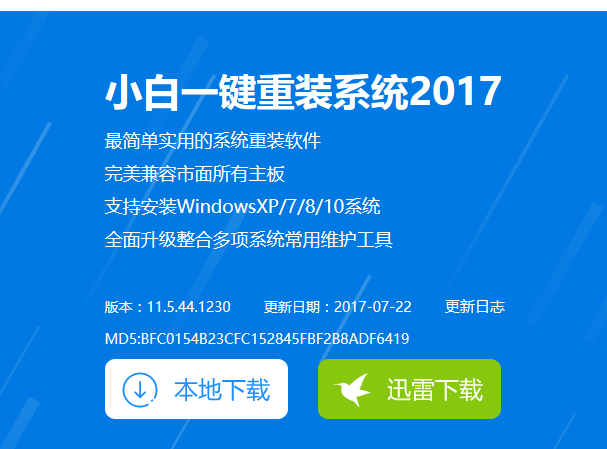
U盘(图1)
将U盘(8G以上)插入电脑。
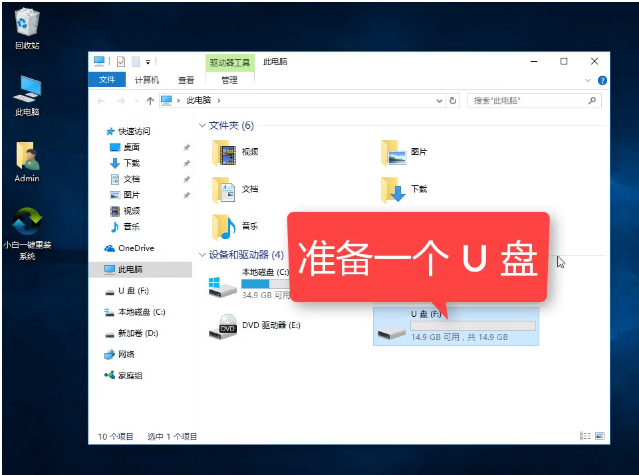
U盘(图2)
点击安装“小白一键系统重装”(安装之前先关闭安全卫士和杀毒软件)
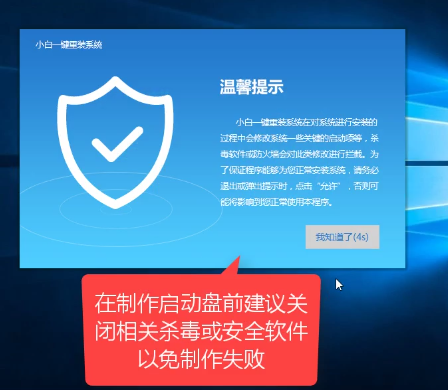
U盘(图3)
打开小白一键系统重装首页,点击上面的“U盘启动”,然后选择iso模式,
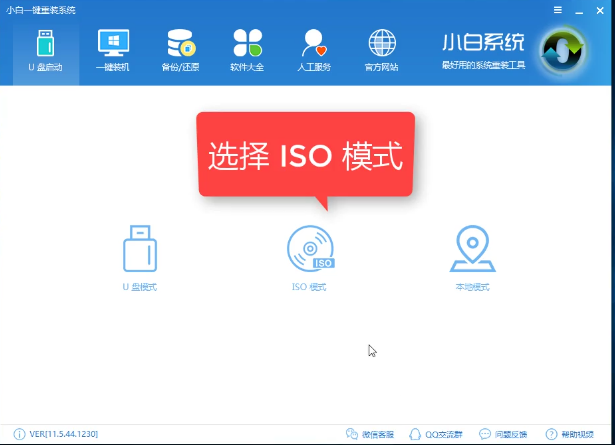
U盘(图4)
然后,首先生产iso镜像文件,点击“生产iso镜像文件”。

U盘(图5)
这里我们选择高级版(建议选择高级版)

U盘(图6)
正在下载PE系统,请耐心等候。
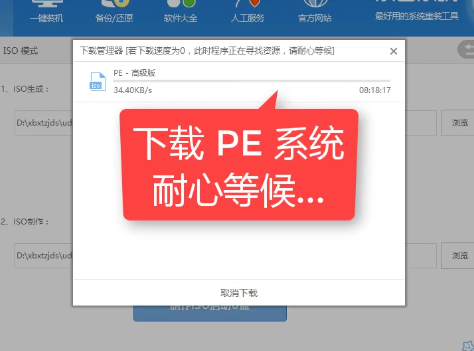
U盘(图7)
生成完成后,点击取消。
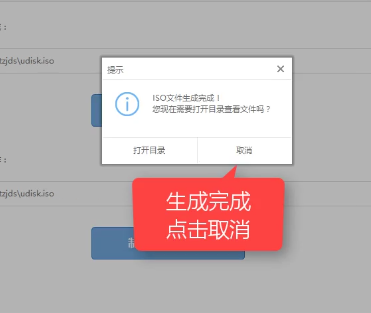
U盘(图8)
点击“制作iso启动U盘”

U盘(图9)
在确认硬盘驱动器后,点击“写入”。
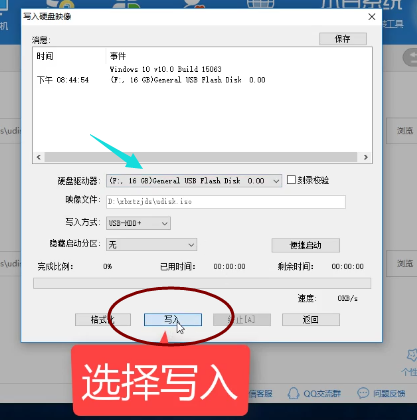
U盘(图10)
在该对话框中,点击是,耐心等待即可。
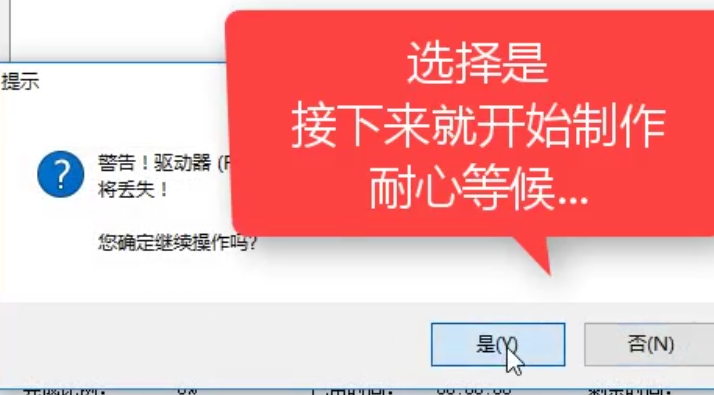
U盘(图11)
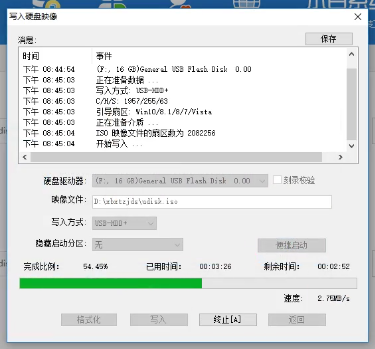
U盘(图12)
制作完成,点击“返回”

U盘(图13)
关闭软件,检查U盘
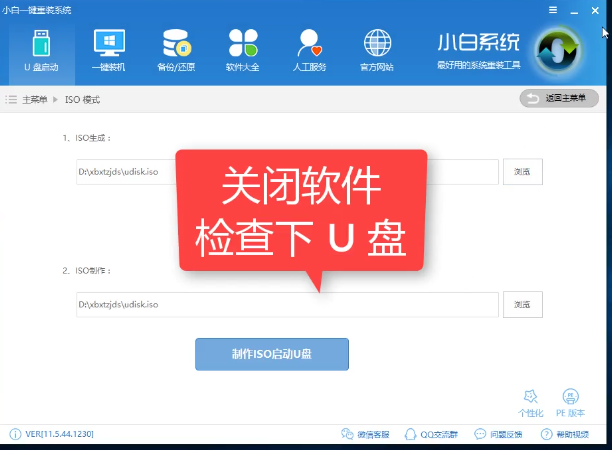
U盘(图14)
打开“此电脑”,就看到U盘显示已经写入相关的数据了。
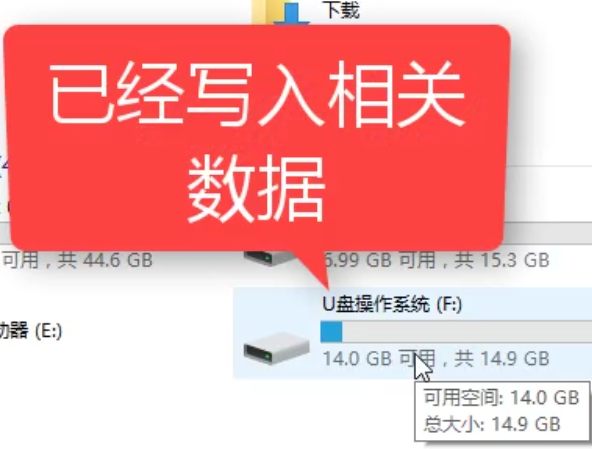
U盘(图15)
好了,以上就是U盘启动盘制作的步骤了,希望能够帮助到你们。对哪一步有疑问的可以在“小白一键系统重装”的官方客服找到小编为你解答。
上一篇:金山U盘修复工具下载
下一篇:金士顿U盘修复工具下载
猜您喜欢
- 英伟达显卡怎么安装2020/06/29
- 2020年组装电脑配置推荐2020/06/18
- 电脑显卡排名前十有哪些2021/06/13
- 剪映怎么添加人工语音2020/08/29
- 电脑怎么重装系统win7呢?2017/02/09
- 360一键root,详细教您360一键root..2018/03/12
相关推荐
- 隐藏的流氓软件怎么删除步骤.. 2021-10-03
- 机顶盒怎么连接的电视的教程.. 2021-12-18
- 电脑教程:电脑连接电视没声音.. 2017-11-02
- 微软一体机电脑怎么样 2020-04-16
- windows平板电脑性价比排行2022新版.. 2022-03-24
- 如何使用百度识图搜索图片.. 2020-08-01



